
Значки приложений на главном экране или в панели приложений кажутся вам слишком большими или слишком маленькими? Вы можете изменить размер значка приложения по своему усмотрению, используя встроенные настройки или приложение Good Lock. Вот как можно настроить размер значка приложения на телефоне Samsung Galaxy.
1. Измените размер сетки в настройках главного экрана.
Самый простой вариант — изменить размер сетки домашнего экрана и ящика приложений. Размер сетки — это, по сути, количество строк и столбцов, которые определяют, сколько иконок приложений может поместиться на экране.
Меньший размер сетки (например, 4×5) приведет к увеличению значков и позволит разместить на экране меньше значков, тогда как больший размер сетки (например, 5×6) приведет к уменьшению значков и позволит разместить больше значков на экране. . Следуйте инструкциям ниже.
1. Коснитесь и удерживайте пустую область на главном экране.
2. Нажмите «Настройки» в правом нижнем углу.
3. Выберите Сетка главного экрана . Выберите предпочитаемый размер сетки (например, 4×5, 5×6).
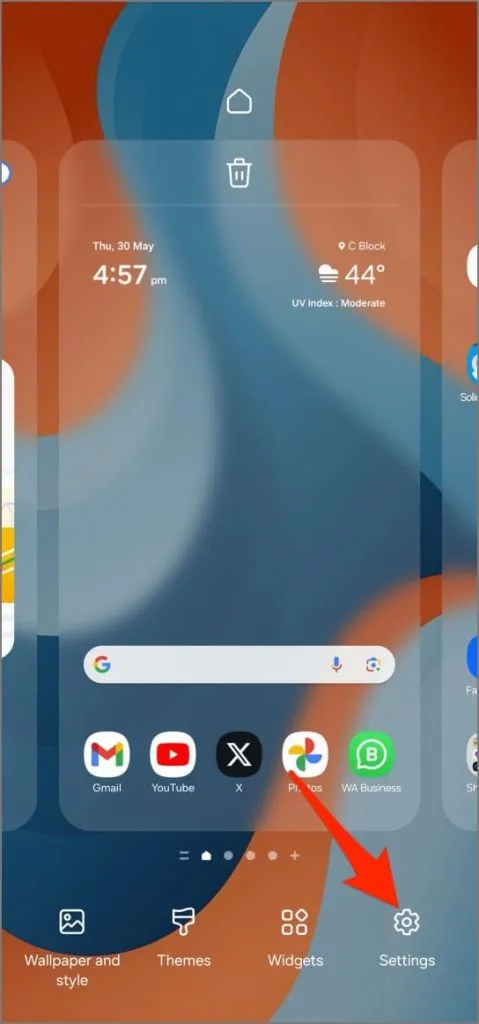
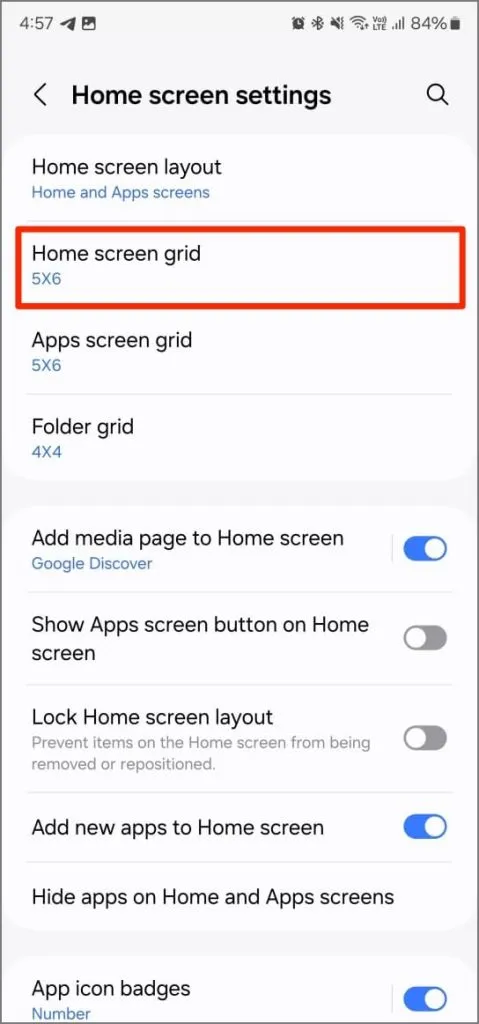
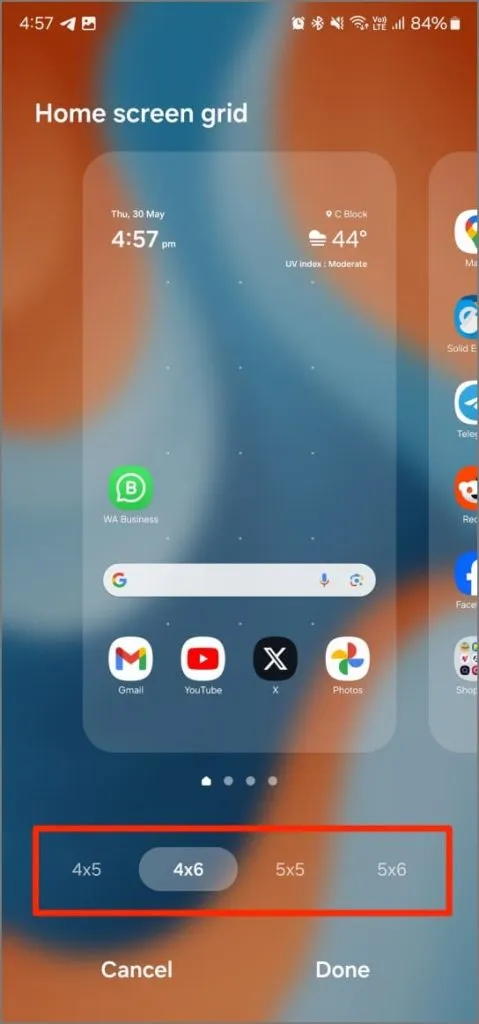
4. Аналогично измените сетку экрана приложений, если хотите.
5. Нажмите «Готово» , чтобы сохранить изменения.
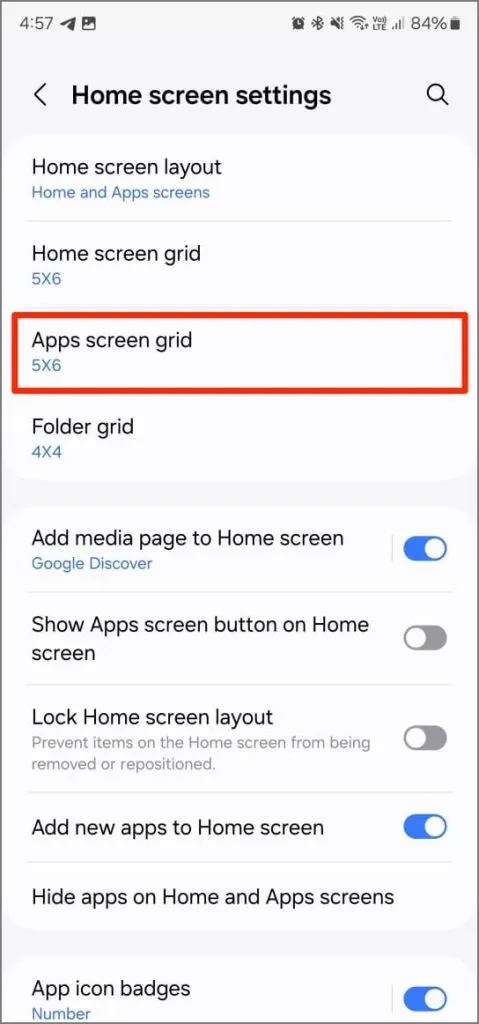
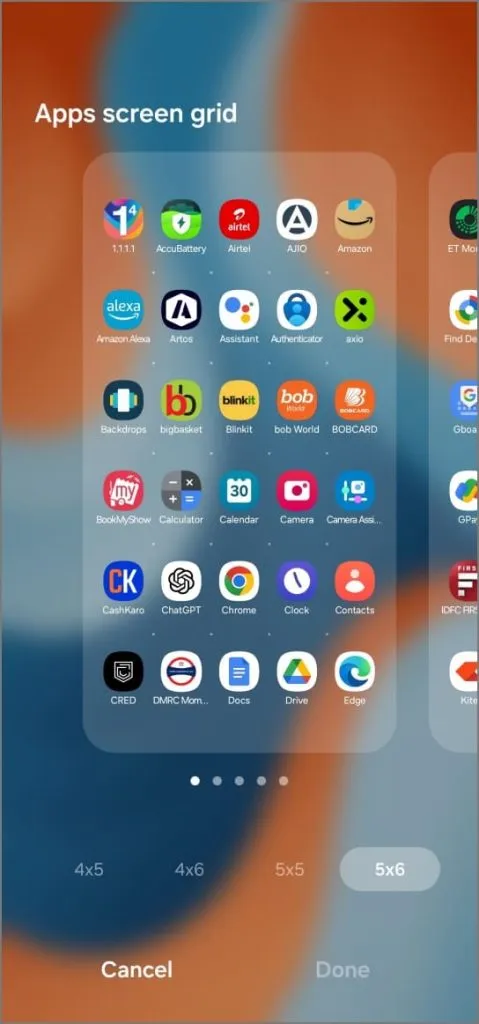
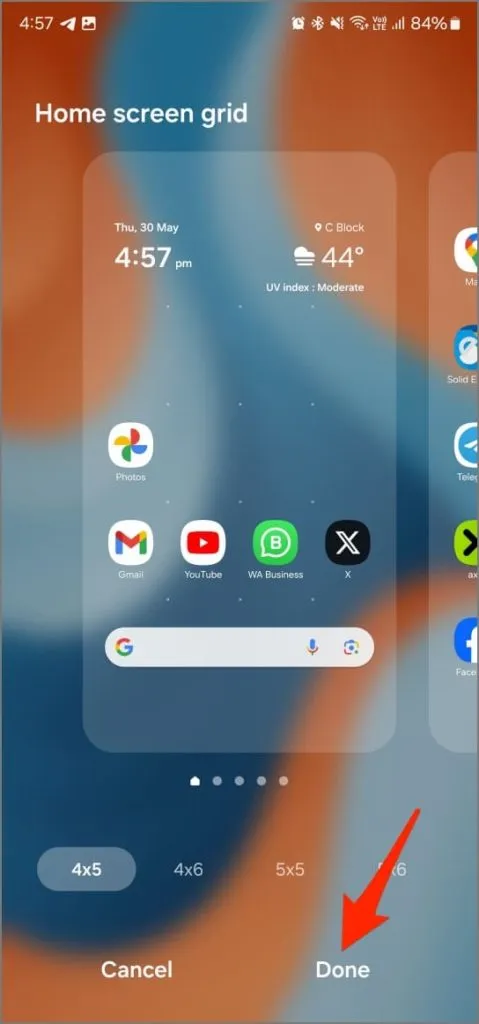
Вы также можете изменить размер общего пользовательского интерфейса (UI) вашего телефона, включая значки, текст и другие элементы, в разделе «Настройки» > «Дисплей» > «Масштаб экрана» .
2. Отрегулируйте размер значка с помощью Good Lock
Хотите увеличить или уменьшить размер значка, не меняя количество значков на главном экране? Поприветствуйте Good Lock. Это официальное приложение от Samsung для настройки и кастомизации различных аспектов вашего телефона, включая размер значка приложения. Вот как это сделать:
1. Установите Good Lock из Galaxy Store, если вы еще этого не сделали.
Скачать: Приложение Good Lock
2. Откройте приложение Good Lock и установите модуль Home Up .
3. В Home Up перейдите в раздел «Главный экран» .
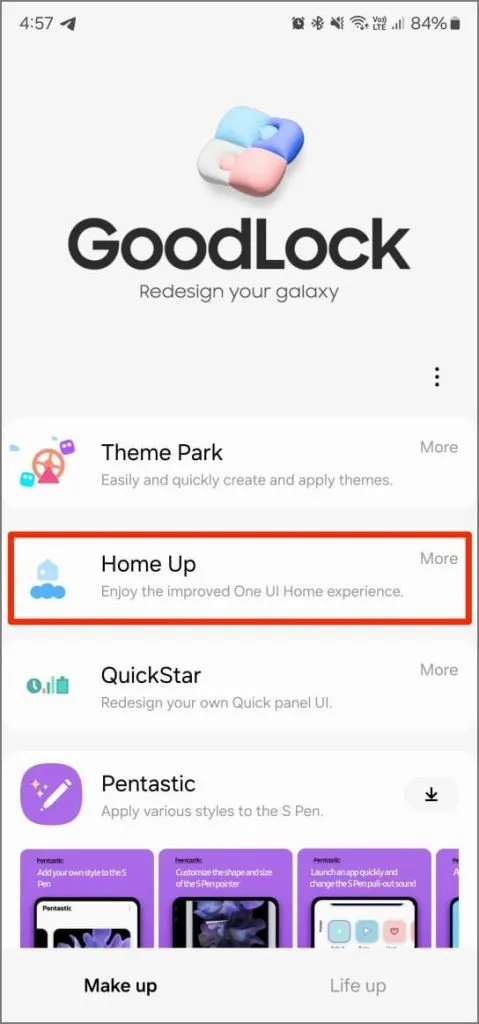
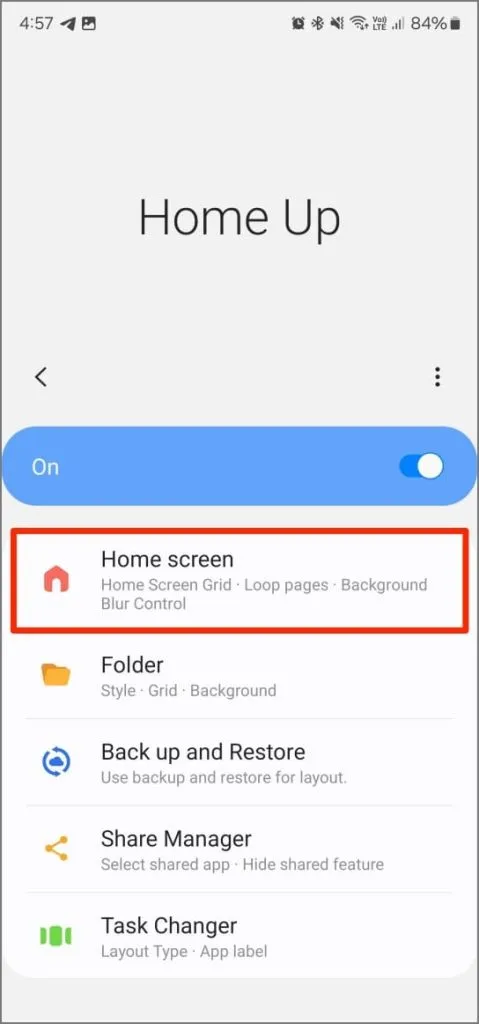
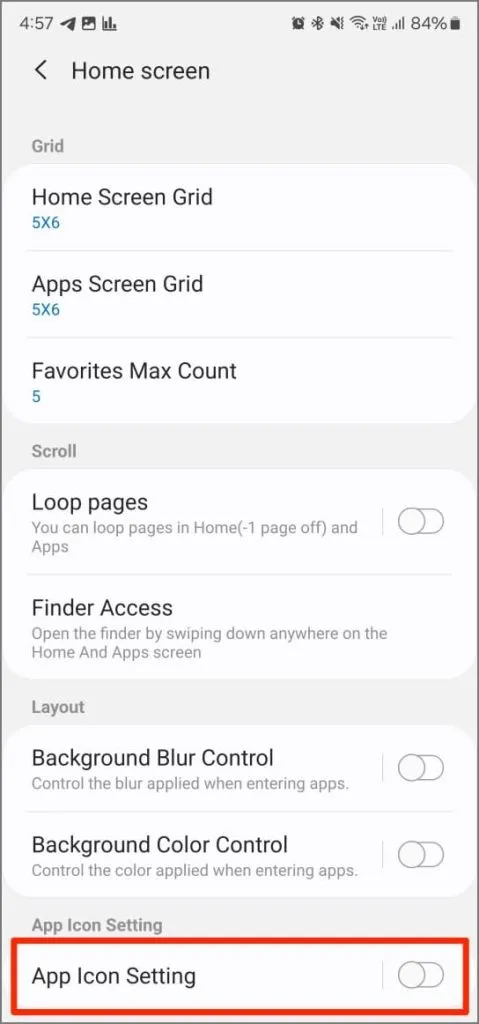
4. Вы найдете настройку под названием «Настройка значка приложения» . Включите ее.
5. Отрегулируйте ползунок , чтобы увеличить или уменьшить размер значка до 20%.
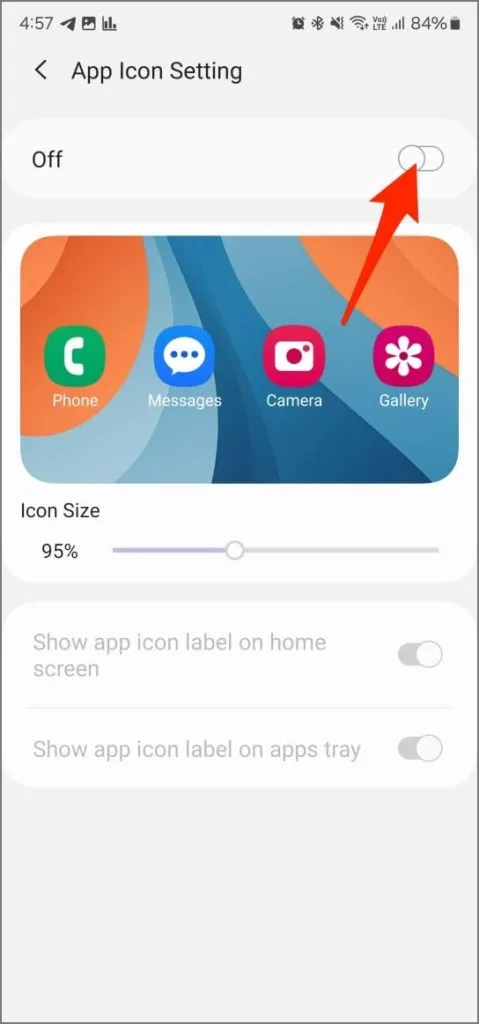
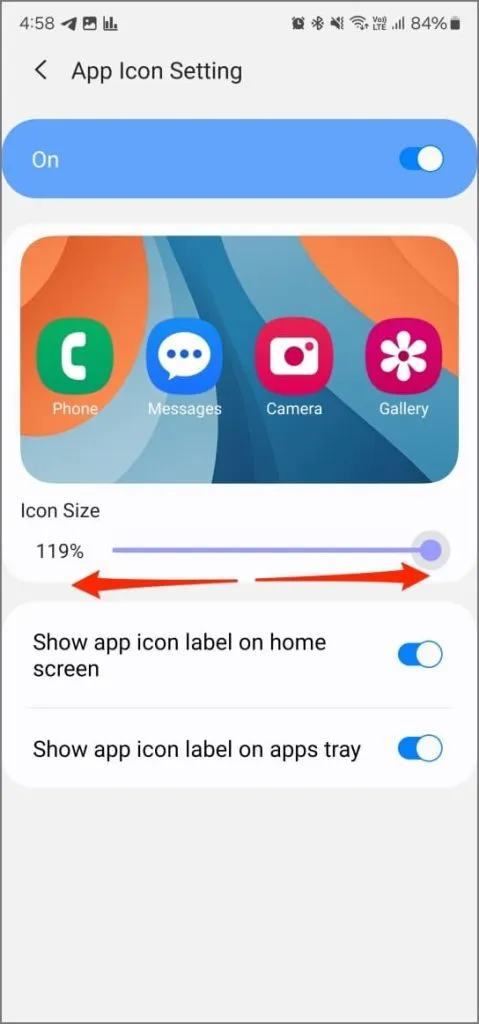
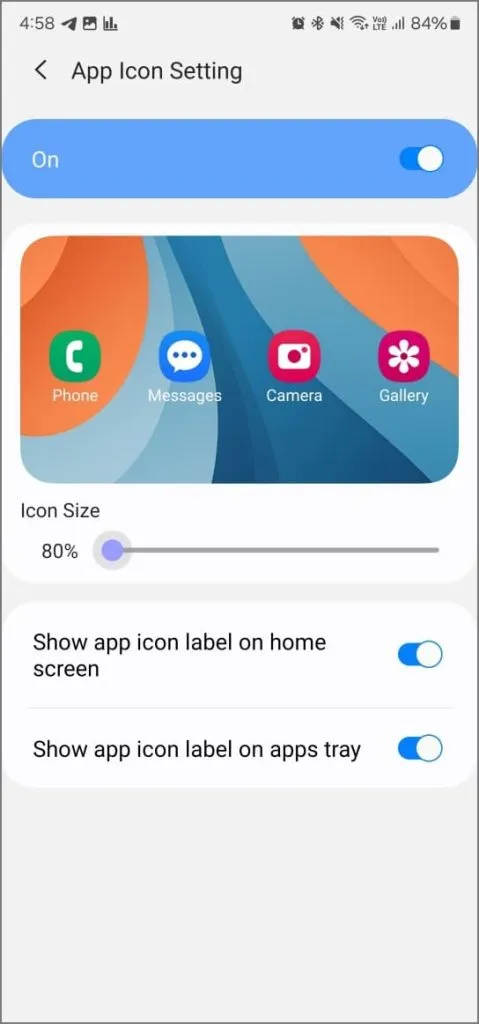
6. Размер значка будет применен к вашему главному экрану и панели приложений.
Расширьте свои возможности с помощью тематического парка
Кроме того, если вы хотите изменить форму значков приложений или их внешний вид, установите модуль Theme Park в приложении Good Lock. Вы можете выбрать одну из предложенных тем значков или создать свою собственную. Таким образом, вы можете полностью настроить внешний вид приложений на своем телефоне Samsung без установки стороннего средства запуска.
Хотите изучить дополнительные возможности настройки? Ознакомьтесь с моим списком лучших модулей Good Lock, которые сделают работу с Samsung еще лучше.


Добавить комментарий